FMC 6.6.1+ - 업그레이드 전/후 팁
다운로드 옵션
편견 없는 언어
본 제품에 대한 문서 세트는 편견 없는 언어를 사용하기 위해 노력합니다. 본 설명서 세트의 목적상, 편견 없는 언어는 나이, 장애, 성별, 인종 정체성, 민족 정체성, 성적 지향성, 사회 경제적 지위 및 교차성에 기초한 차별을 의미하지 않는 언어로 정의됩니다. 제품 소프트웨어의 사용자 인터페이스에서 하드코딩된 언어, RFP 설명서에 기초한 언어 또는 참조된 서드파티 제품에서 사용하는 언어로 인해 설명서에 예외가 있을 수 있습니다. 시스코에서 어떤 방식으로 포용적인 언어를 사용하고 있는지 자세히 알아보세요.
이 번역에 관하여
Cisco는 전 세계 사용자에게 다양한 언어로 지원 콘텐츠를 제공하기 위해 기계 번역 기술과 수작업 번역을 병행하여 이 문서를 번역했습니다. 아무리 품질이 높은 기계 번역이라도 전문 번역가의 번역 결과물만큼 정확하지는 않습니다. Cisco Systems, Inc.는 이 같은 번역에 대해 어떠한 책임도 지지 않으며 항상 원본 영문 문서(링크 제공됨)를 참조할 것을 권장합니다.
목차
소개
이 문서에서는 Cisco FMC(Secure Firewall Management Center)를 버전 6.6.1+으로 업그레이드하기 전후에 완료하기 위한 검증 및 구성 모범 사례에 대해 설명합니다.
사전 요구 사항
요구 사항
이 문서에 대한 특정 요건이 없습니다.
사용되는 구성 요소
이 문서의 정보는 다음 소프트웨어 및 하드웨어 버전을 기반으로 합니다.
- 하드웨어: Cisco FMC 1000
- 소프트웨어: 릴리스 7.0.0(빌드 94)
이 문서의 정보는 특정 랩 환경의 디바이스를 토대로 작성되었습니다. 이 문서에 사용된 모든 디바이스는 초기화된(기본) 컨피그레이션으로 시작되었습니다. 네트워크가 작동 중인 경우 모든 명령의 잠재적인 영향을 이해해야 합니다.
FMC 업그레이드 전에 해야 할 일
FMC 대상 소프트웨어 버전 선택
대상 버전에 대한 Firepower Release Notes를 검토하고 다음 사항을 숙지하십시오.
- 호환성
- 기능
- 해결된 문제
- 알려진 문제
현재 FMC 모델 및 소프트웨어 버전 확인
현재 FMC 모델 및 소프트웨어 버전을 확인합니다.
- Help(도움말) > About(정보)으로 이동합니다.
- 모델 및 소프트웨어 버전을 확인합니다.
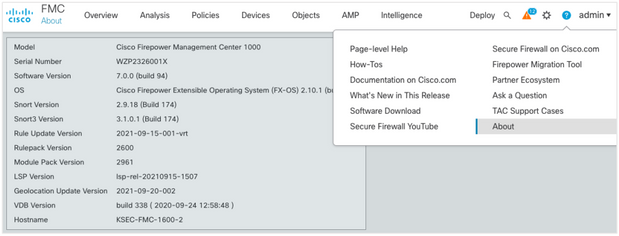
업그레이드 경로 계획
현재 및 대상 FMC 소프트웨어 버전에 따라 중간 업그레이드가 필요할 수 있습니다. Cisco Firepower Management Center 업그레이드 가이드에서 업그레이드 경로를 검토합니다. Firepower Management Centers 섹션 및 업그레이드 경로를 계획합니다.
업그레이드 패키지 업로드
업그레이드 패키지를 디바이스에 업로드하려면 다음 단계를 완료하십시오.
- 소프트웨어 다운로드 페이지에서 업그레이드 패키지를 다운로드합니다.
- FMC에서 System > Updates로 이동합니다.
- Upload Update(업데이트 업로드)를 선택합니다.
- Upload local software update package(로컬 소프트웨어 업데이트 패키지 업로드) 라디오 버튼을 클릭합니다.
- 찾아보기를 클릭하고 패키지를 선택합니다.
- Upload(업로드)를 클릭합니다.
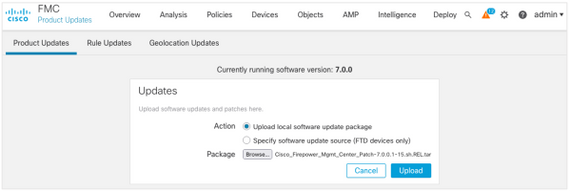
FMC 백업 생성
백업은 중요한 재해 복구 단계로서, 업그레이드에 중대한 장애가 발생할 경우 구성을 복원할 수 있습니다.
- System(시스템) > Tools(툴) > Backup/Restore(백업/복원)로 이동합니다.
- Firepower Management Backup을 선택합니다.
- Name(이름) 필드에 백업 이름을 입력합니다.
- 백업에 포함할 스토리지 위치 및 정보를 선택합니다.
- Start Backup(백업 시작)을 클릭합니다.
- Notification(알림) > Tasks(작업)에서 백업 생성 진행 상황을 모니터링합니다.
팁: 안전한 원격 위치에 백업하고 전송 성공을 확인하는 것이 좋습니다. 원격 스토리지는 백업 관리 페이지에서 구성할 수 있습니다.
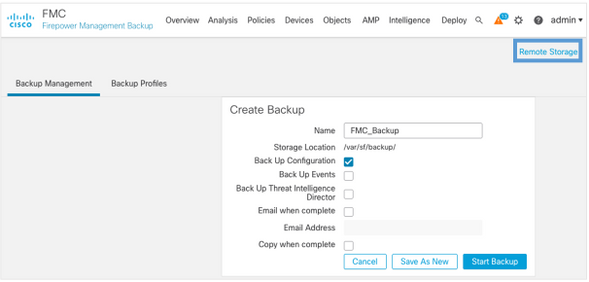
자세한 내용은 다음을 참조하십시오.
- Firepower Management Center 컨피그레이션 가이드, 버전 7.0 - 장: 백업 및 복원
- Firepower Management Center 컨피그레이션 가이드, 버전 7.0 - 원격 스토리지 관리
NTP 동기화 확인
성공적인 FMC 업그레이드를 위해서는 NTP 동기화가 필요합니다. NTP 동기화를 확인하려면 다음 단계를 완료하십시오.
- System(시스템) > Configuration(컨피그레이션) > Time(시간)으로 이동합니다.
- NTP 상태를 확인합니다.
참고: 상태: "사용 중"은 어플라이언스가 NTP 서버와 동기화되었음을 나타냅니다.
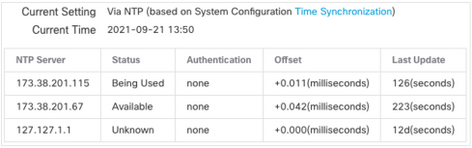
자세한 내용은 Firepower Management Center 컨피그레이션 가이드, 버전 7.0 - 시간 및 시간 동기화를 참조하십시오.
디스크 공간 확인
FMC 모델 및 대상 버전에 따라 사용 가능한 디스크 공간이 충분한지 확인하고, 그렇지 않으면 업그레이드가 실패합니다. 사용 가능한 FMC 디스크 공간을 확인하려면 다음 단계를 수행하십시오.
- System(시스템) > Health(상태) > Monitor(모니터)로 이동합니다.
- FMC를 선택합니다.
- 메뉴를 확장하고 디스크 사용량을 검색합니다.
- 디스크 공간 요구 사항은 시간 테스트 및 디스크 공간 요구 사항에서 확인할 수 있습니다.
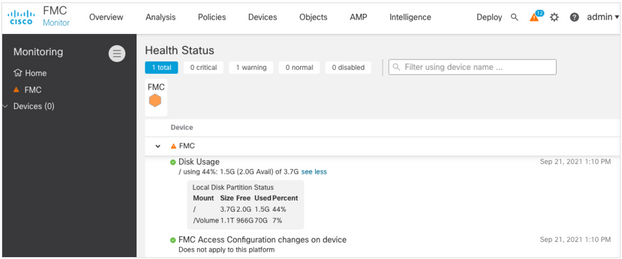
보류 중인 모든 정책 변경 사항 배포
업데이트 또는 패치 설치 전에 센서에 변경 사항을 구축해야 합니다. 보류 중인 모든 변경 사항이 배포되도록 하려면 다음 단계를 완료하십시오.
- Deploy(구축) > Deployment(구축)로 이동합니다.
- 목록에서 모든 디바이스를 선택하고 Deploy를 선택합니다.
주의: Inspect Interference(검사 중단) 열은 트래픽 중단을 나타냅니다.

Firepower 소프트웨어 준비 검사 실행
준비도 검사는 소프트웨어 업그레이드를 위한 Firepower 어플라이언스의 준비 상태를 평가합니다.
소프트웨어 준비 검사를 수행하려면 다음 단계를 완료하십시오.
- System(시스템) > Updates(업데이트)로 이동합니다.
- 대상 버전 옆에 있는 설치 아이콘을 선택합니다.
- FMC를 선택하고 Check Readiness를 클릭합니다.
- 팝업 창에서 확인을 클릭합니다.
- Notifications(알림) > Tasks(작업)에서 Readiness Check(준비 상태 확인) 프로세스를 모니터링합니다.
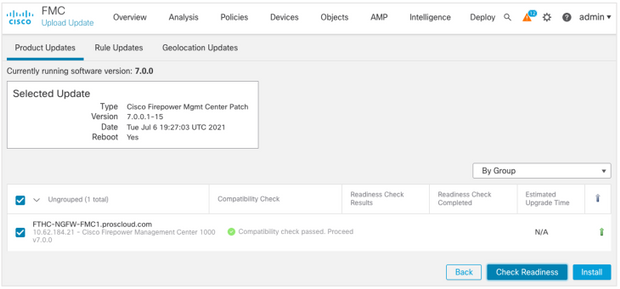
자세한 내용은 Cisco Firepower Management Center 업그레이드 가이드 - Firepower Software 준비 상태 점검을 참조하십시오.
FMC 업그레이드 후 해야 할 최우선 사항
보류 중인 모든 정책 변경 사항 배포
모든 업데이트 또는 패치 설치 즉시 센서에 변경 사항을 구축해야 합니다. 보류 중인 모든 변경 사항이 배포되도록 하려면 다음 단계를 완료하십시오.
- Deploy(구축) > Deployment(구축)로 이동합니다.
- 목록에서 모든 디바이스를 선택하고 Deploy(구축)를 클릭합니다.
주의: Inspect Interference(검사 중단) 열은 트래픽 중단을 나타냅니다.

최신 취약성 및 핑거프린트 데이터베이스가 설치되어 있는지 확인
현재 VDB(Fingerprint) 버전을 확인하려면 다음 단계를 수행하십시오.
- Help(도움말) > About(정보)으로 이동합니다.
- VDB 버전을 확인합니다.
cisco.com에서 직접 VDB 업데이트를 다운로드하려면 FMC에서 cisco.com으로 연결되어야 합니다.
- System(시스템) > Updates(업데이트) > Product Updates(제품 업데이트)로 이동합니다.
- Download updates(업데이트 다운로드)를 선택합니다.
- 사용 가능한 최신 버전을 설치합니다.
- 나중에 센서를 재구축해야 합니다.
참고: FMC에 인터넷 액세스가 없으면 software.cisco.com에서 VDB 패키지를 직접 다운로드할 수 있습니다.
자동 VDB 패키지 다운로드 및 설치를 수행하도록 작업을 예약하는 것이 좋습니다.
모범 사례로서, VDB 업데이트를 매일 확인하고 주말에 FMC에 설치합니다.
www.cisco.com에서 VDB를 매일 확인하려면 다음 단계를 완료하십시오.
- System(시스템) > Tools(툴) > Scheduling(예약)으로 이동합니다.
- 작업 추가를 클릭합니다.
- Job Type 드롭다운 목록에서 Download Latest Update(최신 업데이트 다운로드)를 선택합니다.
- Schedule task to run(예약 작업을 실행하려면 Recurring(반복) 라디오 버튼을 클릭합니다..
- 매일 작업을 반복하고 오전 3시 또는 업무 시간 외 시간에 실행합니다.
- Update Items의 경우 Vulnerability Database 확인란을 선택합니다..
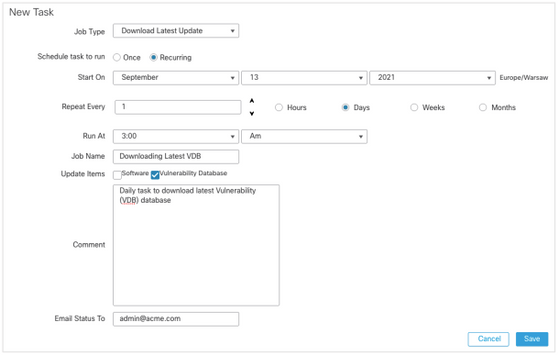
FMC에 최신 VDB를 설치하려면 매주 정기 작업을 설정합니다.
- System(시스템) > Tools(툴) > Scheduling(예약)으로 이동합니다.
- 작업 추가를 클릭합니다.
- Job Type 드롭다운 목록에서 Install Latest Update(최신 업데이트 설치)를 선택합니다.
- Schedule Task를 실행하려면 Recurring 라디오 버튼을 클릭합니다.
- 1주마다 작업을 반복하고 오전 5시 또는 업무 시간 외 시간에 실행합니다.
- Update Items의 경우 Vulnerability Database 확인란을 선택합니다.
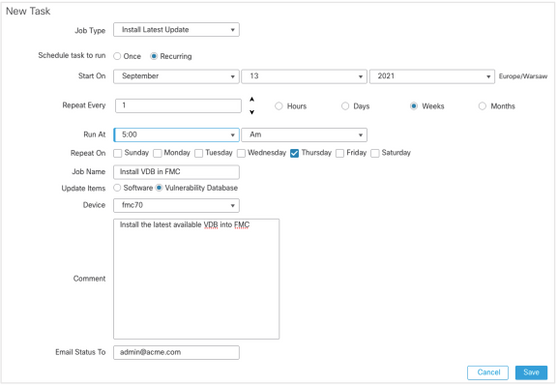
자세한 내용은 Firepower Management Center 컨피그레이션 가이드, 버전 7.0 - VDB(Vulnerability Database) 업데이트를 참조하십시오.
Snort 규칙 및 경량 보안 패키지 현재 버전 확인
현재 SRU(Snort Rule), LSP(Lightweight Security Package) 및 지오로케이션 버전을 확인하려면 다음 단계를 완료하십시오.
- Help(도움말) > About(정보)으로 이동합니다.
- Rule Update Version 및 LSP Version을 확인합니다.
SRU 및 LSP를 www.cisco.com에서 직접 다운로드하려면 FMC에서 www.cisco.com로 연결할 수 있어야 합니다.
- System(시스템) > Updates(업데이트) > Rule Updates(규칙 업데이트)로 이동합니다.
- One-Time Rule Update/Rules Import(일회성 규칙 업데이트/규칙 가져오기) 탭에서 Download new rule update from the Support Site(지원 사이트에서 새 규칙 업데이트 다운로드)를 선택합니다.
- 가져오기를 선택합니다.
- 나중에 센서에 컨피그레이션을 구축합니다.
참고: FMC에 인터넷 액세스가 없으면 software.cisco.com에서 SRU 및 LSP 패키지를 직접 다운로드할 수 있습니다.
침입 규칙 업데이트는 누적되며 항상 최신 업데이트를 가져오는 것이 좋습니다.
SRU/LSP(Snort Rule Update)의 주간 다운로드 및 구축을 켜려면 다음 단계를 완료하십시오.
- System(시스템) > Updates(업데이트) > Rule Updates(규칙 업데이트)로 이동합니다.
- Recurring Rule Update Imports 탭에서 Enable Recurring Rule Update Imports from the Support Site 확인란을 선택합니다.
- 가져오기 빈도를 주 단위로 선택하고 다운로드 및 정책 배포를 위해 요일 및 오후 늦게 선택합니다.
- 저장을 클릭합니다.
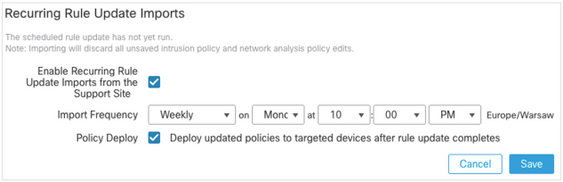
자세한 내용은 Firepower Management Center 컨피그레이션 가이드, 버전 7.0 - 침입 규칙 업데이트를 참조하십시오.
지오로케이션 업데이트 현재 버전 확인
현재 지오로케이션 버전을 확인하려면 다음 단계를 완료하십시오.
- Help(도움말) > About(정보)으로 이동합니다.
- 지오로케이션 업데이트 버전을 확인합니다.
Geolocation Updates를 www.cisco.com에서 직접 다운로드하려면 FMC에서 www.cisco.com로 연결되어야 합니다.
- System(시스템) > Updates(업데이트) > Geolocation Updates(지오로케이션 업데이트)로 이동합니다.
- One-Time Geolocation Update(일회성 지오로케이션 업데이트) 탭에서 Download and install geolocation update from the Support Site(지원 사이트에서 지오로케이션 업데이트 다운로드 및 설치)를 선택합니다.
- 가져오기를 클릭합니다.
참고: FMC에 인터넷 액세스가 없는 경우 Geolocation Updates 패키지를 software.cisco.com에서 직접 다운로드할 수 있습니다.
자동 지오로케이션 업데이트를 켜려면 다음 단계를 완료하십시오.
- System(시스템) > Updates(업데이트) > Geolocation Updates(지오로케이션 업데이트)로 이동합니다.
- Recurring Geolocation Updates(반복 지오로케이션 업데이트) 섹션에서 Enable Recurring Weekly Updates from the Support Site(지원 사이트에서 반복 주간 업데이트 활성화) 확인란을 선택합니다.
- 가져오기 빈도를 주 단위로 선택하고 월요일 자정을 선택합니다.
- 저장을 클릭합니다.

자세한 내용은 Firepower Management Center 컨피그레이션 가이드, 버전 7.0 - GeoDB(Geolocation Database) 업데이트를 참조하십시오.
예약된 작업으로 URL 필터링 데이터베이스 업데이트 자동화
URL 필터링의 위협 데이터가 최신 상태인지 확인하기 위해 시스템은 Cisco CSI(Collective Security Intelligence) 클라우드에서 데이터 업데이트를 받아야 합니다. 이 프로세스를 자동화하려면 다음 단계를 수행하십시오.
- System(시스템) > Tools(툴) > Scheduling(예약)으로 이동합니다.
- 작업 추가를 클릭합니다.
- Job Type 드롭다운 목록에서 Update URL Filtering Database를 선택합니다.
- Schedule task to run(예약 작업을 실행하려면 Recurring 라디오 버튼을 클릭합니다.
- 매주 작업을 반복한 다음 일요일 오후 8시 또는 업무 시간 외 시간에 실행합니다.
- 저장을 클릭합니다.
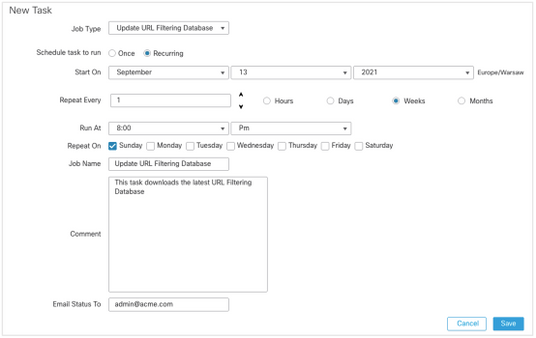
자세한 내용은 Firepower Management Center 컨피그레이션 가이드, 버전 7.0 - 예약된 작업을 사용하여 URL 필터링 업데이트 자동화를 참조하십시오.
정기 백업 구성
재해 복구 계획의 일환으로 정기적인 백업을 수행하는 것이 좋습니다.
- 전역 도메인에 있는지 확인합니다.
- FMC 백업 프로필을 생성합니다. 자세한 내용은 FMC 백업 생성 섹션을 참조하십시오.
- System(시스템) > Tools(툴) > Scheduling(예약)으로 이동합니다.
- 작업 추가를 클릭합니다.
- Job Type 드롭다운 목록에서 Backup을 선택합니다.
- Schedule task to run(예약 작업을 실행하려면 Recurring 라디오 버튼을 클릭합니다.
백업 빈도는 조직의 요구 사항에 맞게 조정되어야 합니다. 유지 보수 기간 또는 기타 사용량이 적은 시간에 백업을 생성하는 것이 좋습니다. - Backup Type(백업 유형)에서 Management Center 라디오 버튼을 클릭합니다.
- Backup Profile 드롭다운 목록에서 Backup Profile을 선택합니다.
- 저장을 클릭합니다.
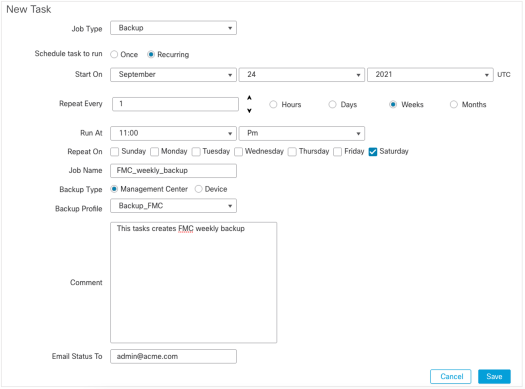
자세한 내용은 Firepower Management Center 컨피그레이션 가이드, 버전 7.0 - 장: 백업 및 복원.
Smart License가 등록되었는지 확인합니다.
Cisco Firewall Management Center를 Cisco Smart Software Manager에 등록하려면 다음 단계를 완료하십시오.
- https://software.cisco.com에서 Smart Software Manager > Manage licenses로 이동합니다.
- Inventory(인벤토리) > General(일반) 탭으로 이동하고 New Token(새 토큰)을 생성합니다.
- FMC UI에서 System > Licenses > Smart Licenses로 이동합니다.
- Register(등록)를 클릭합니다.
- Cisco Smart Software Licensing 포털에 생성된 토큰을 삽입합니다.
- Cisco Success Network가 활성화되었는지 확인합니다.
- Apply Changes(변경 사항 적용)를 클릭합니다.
- Smart License 상태를 확인합니다.
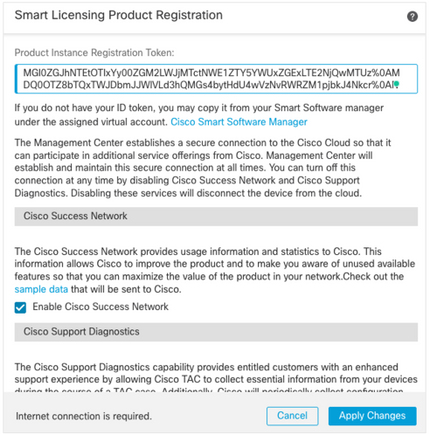
자세한 내용은 Firepower Management Center 컨피그레이션 가이드, 버전 7.0 - Smart 라이센스 등록을 참조하십시오.
변수 집합의 구성 검토
HOME_NET 변수에 조직의 내부 네트워크/서브넷만 포함되어 있는지 확인합니다. 잘못된 변수 집합 정의가 방화벽의 성능에 부정적인 영향을 미칩니다.
- Objects > Variable Set로 이동합니다.
- 침입 정책에서 사용하는 변수 집합을 수정합니다. 서로 다른 설정을 사용하여 침입 정책당 하나의 변수 집합을 가질 수 있습니다.
- 환경에 따라 변수를 조정하고 Save(저장)를 클릭합니다.
DNS_SERVERS 또는 HTTP_SERVERS에 관심이 있는 다른 변수도 있습니다.
자세한 내용은 Firepower Management Center 컨피그레이션 가이드, 버전 7.0 - 변수 집합을 참조하십시오.
클라우드 서비스 지원 확인
다양한 클라우드 서비스를 활용하려면System(시스템) > Integration(통합) > Cloud Services(클라우드 서비스)로 이동합니다.
URL 필터링
- URL 필터링을 활성화하고 자동 업데이트를 허용하고 Query Cisco Cloud for Unknown URLs(알 수 없는 URL에 대해 Cisco 클라우드 쿼리)를 설정합니다.
더 자주 캐시 URL 만료를 수행하려면 클라우드에 대한 더 많은 쿼리가 필요하므로 웹 로드가 느려집니다. - 변경 사항을 저장합니다.
팁: 캐시 URL 만료의 경우 기본 Never를 유지합니다. 더 엄격한 웹 재분류가 필요한 경우 이 설정을 적절히 수정할 수 있습니다.
AMP for Networks
- 두 설정이 모두 설정되어 있는지 확인합니다. 자동 로컬 악성코드 탐지 업데이트를 활성화하고 Cisco와 악성코드 이벤트의 URI를 공유합니다.
- FMC 6.6.X에서 대신 사용된 TCP 포트가 443이 되도록 AMP for Networks용 레거시 포트 32137의 사용을 비활성화합니다.
- 변경 사항을 저장합니다.
참고: 이 설정은 FMC 7.0+에서 더 이상 사용할 수 없으며 포트는 항상 443입니다.
Cisco 클라우드 지역
- 클라우드 영역은 SecureX 조직 영역과 일치해야 합니다. SecureX 조직이 생성되지 않은 경우 FMC 설치에 가까운 지역을 선택합니다. APJ 지역, EU 지역 또는 미국 지역.
- 변경 사항을 저장합니다.
Cisco 클라우드 이벤트 컨피그레이션
FMC 6.6.x의 경우
- 세 가지 옵션 모두 확인: 우선 순위가 높은 Connection Events를 클라우드로 전송, Send File and Malware Events to the cloud(클라우드에 파일 및 악성코드 이벤트 전송), Send Intrusion Events to the Cloud(클라우드에 침입 이벤트 보내기)가 선택됩니다.
- 변경 사항을 저장합니다.
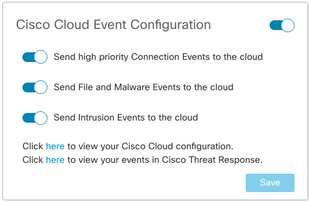
FMC 7.0 이상의 경우
- 두 옵션이 모두 선택되었는지 확인합니다. Send Intrusion Events to the cloud(클라우드에 침입 이벤트 전송) 및 Send File and Malware Events to the cloud(파일 및 악성코드 이벤트 전송).
- 연결 이벤트 유형에 대해 Security Analytics and Logging 솔루션을 사용 중인 경우 All(모두)을 선택합니다. SecureX의 경우 Security Events만 선택합니다.
- 변경 사항을 저장합니다.

SecureX 통합 사용
SecureX 통합은 Cisco 보안 제품 전반의 위협 환경에 대한 즉각적인 가시성을 제공합니다. SecureX를 연결하고 리본을 활성화하려면 다음 단계를 수행하십시오.
SecureX 리본 통합
참고: 이 옵션은 FMC 버전 7.0 이상에서 사용할 수 있습니다.
- SecureX에 로그인하여 API 클라이언트를 생성합니다.
- Client Name(클라이언트 이름) 필드에 FMC를 설명하는 이름을 입력합니다. 예를 들어, FMC 7.0 API Client입니다.
- Oauth Code Clients 탭을 클릭합니다.
- Client Preset 드롭다운 목록에서 리본을 선택합니다. 범위를 선택합니다. Casebook, Eness:read, Global Intel:read, Inspect:read, Notification, Orbeability, Private Intel, Profile, Response, Telemetry:write.
- FMC에 표시되는 두 개의 리디렉션 URL을 추가합니다.
리디렉션 URL: <FMC_URL>/securex/oauth/callback
두 번째 리디렉션 URL: <FMC_URL>/securex/testcallback
-
- Availability(가용성) 드롭다운 목록에서 Organization(조직)을 선택합니다.
- Add New Client를 클릭합니다.
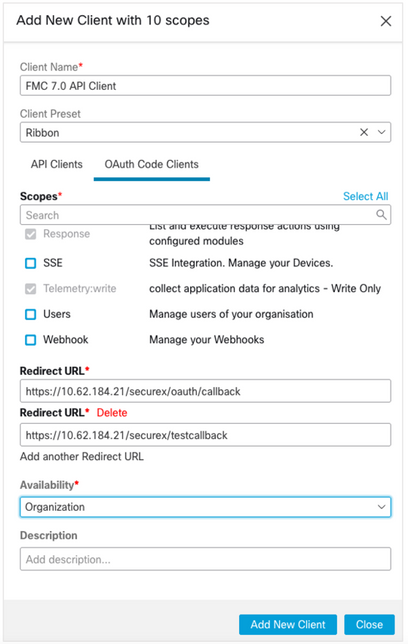
2. FMC에서 시스템 > SecureX로 이동합니다.
3. 오른쪽 상단 모서리에서 토글을 켜고 표시된 영역이 SecureX 조직과 일치하는지 확인합니다.
4. 클라이언트 ID 및 클라이언트 비밀번호를 복사하여 FMC에 붙여넣습니다.
5. 구성 테스트를 선택합니다.
6. SecureX에 로그인하여 API 클라이언트를 인증합니다.
7. 변경 사항을 저장하고 브라우저를 새로 고쳐 맨 아래에 표시된 리본을 확인합니다.
8. 리본을 확장하고 SecureX 가져오기를 선택합니다. 프롬프트가 표시되면 SecureX 자격 증명을 입력합니다.
9. 이제 SecureX 리본이 FMC 사용자에 대해 완벽하게 작동합니다.
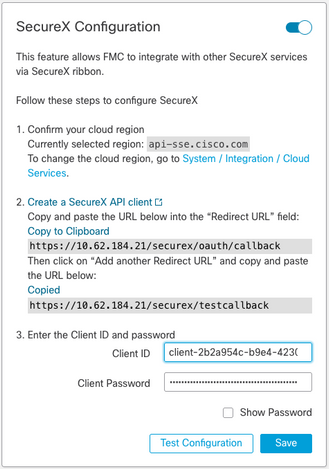
5YVPsGdzrkX8q8q0yYl-tDitezO6p_17MtH6NATx68fUZ5u9T3qOEQ
참고: 다른 FMC 사용자가 리본에 액세스해야 하는 경우 해당 사용자는 SecureX 자격 증명을 사용하여 리본에 로그인해야 합니다.
SecureX에 연결 이벤트 보내기
- FMC에서 System(시스템) > Integration(통합) > Cloud Services(클라우드 서비스)로 이동하고 Turn on Cloud Services(클라우드 서비스 켜기) 섹션에 설명된 대로 Cisco Cloud Event Configuration(Cisco 클라우드 이벤트 컨피그레이션)이 Intrusion, File, and Malware(침입, 파일 및 악성코드) 이벤트를 전송하는지확인합니다.
- Register the Smart Licenses(스마트 라이센스 등록) 섹션에 설명된 대로 FMC가 Smart License에 등록되었는지 확인합니다.
- FMC에 표시된 Assigned Virtual Account 이름을 System(시스템) > Licenses(라이센스) > Smart Licenses(스마트 라이센스)에서 메모합니다.
- FMC를 SecureX에 등록합니다.
- SecureX에서 Administration(관리) > Devices(디바이스)로 이동합니다.
- Manage Devices를 선택합니다.
- 브라우저에서 팝업 창이 허용되는지 확인합니다.
- SSE(Security Services Exchange)에 로그인합니다.
- Tools 메뉴 > Link Smart/Virtual Accounts로 이동합니다.
- Link more accounts(추가 계정 연결)를 선택합니다.
- FMC에 할당된 가상 어카운트를 선택합니다(3단계).
- Link Smart/Virtual Accounts를 선택합니다.
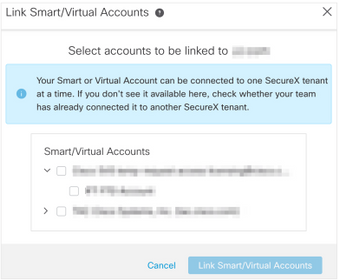
- FMC 디바이스가 디바이스에 나열되는지 확인합니다.
- Cloud Services(클라우드 서비스) 탭으로 이동하여 Cisco SecureX 위협 응답 및 이벤트 처리 기능을 설정합니다.
- 이벤트 처리 기능 옆에 있는 추가 서비스 설정(기어 모양 아이콘)을 선택합니다.
- General(일반) 탭에서 Share event data with Talos를 선택합니다.
- Auto-Promote Events(이벤트 자동 승격) 탭의 By Event Type(이벤트 유형별) 섹션에서 사용 가능한 모든 이벤트 유형을 선택하고 Save(저장)를 선택합니다.
5. 기본 SecureX 포털에서 Integration Modules(통합 모듈) > Firepower(Firepower)로 이동하고 Firepower 통합 모듈을 추가합니다.
6. 새 대시보드를 생성합니다.
7. Firepower 관련 타일을 추가합니다.
보안 엔드포인트 통합(AMP for Endpoints)
Firepower 구축에서 AMP(Secure Endpoint) 통합을 활성화하려면 다음 단계를 수행하십시오.
- AMP > AMP Management로 이동합니다.
- Add AMP Cloud Connection을 선택합니다.
- 클라우드를 선택하고 등록.
참고: Enabled 상태는 클라우드에 대한 연결이 설정되었음을 의미합니다.
통합 보안 악성코드 분석(Threat Grid)
기본적으로 Firepower Management Center는 파일 제출 및 보고서 검색을 위해 공용 Cisco Threat Grid 클라우드에 연결할 수 있습니다. 이 연결을 삭제할 수 없습니다. 그러나 구축 클라우드에 가장 가까운 곳을 선택하는 것이 좋습니다.
- AMP > Dynamic Analysis Connections로 이동합니다.
- 작업 섹션에서 편집(연필 아이콘)을 클릭합니다.
- 올바른 클라우드 이름을 선택합니다.
- 자세한 보고 및 고급 샌드박스 기능을 위해 Threat Grid 어카운트를 연결하려면 Associate 아이콘을 클릭합니다.
자세한 내용은 Firepower Management Center 컨피그레이션 가이드, 버전 7.0 - 퍼블릭 클라우드에서 동적 분석 결과에 대한 액세스 활성화를 참조하십시오.
온프레미스 Thread Grid 어플라이언스 통합에 대한 내용은 Firepower Management Center 컨피그레이션 가이드, 버전 7.0 - Dynamic Analysis On-Premises Appliance(Cisco Threat Grid)를 참조하십시오.
개정 이력
| 개정 | 게시 날짜 | 의견 |
|---|---|---|
2.0 |
13-Oct-2021 |
엔지니어 직책 업데이트 |
1.0 |
07-Oct-2021 |
최초 릴리스 |
Cisco 엔지니어가 작성
- Anita Pietrzyk고객 성공 전문가
- Juan Jose Ponce Dominguez고객 성공 전문가
지원 문의
- 지원 케이스 접수

- (시스코 서비스 계약 필요)
 피드백
피드백